什麼是惡意軟體 HackTool:Win32/Keygen?如何去除?

您是否掃描過您的設備並發現它感染了 HackTool:Win32/Keygen?在您使用破解或金鑰產生器啟動進階軟體後,Windows Defender 可能會自動警告您有關此惡意軟體的存在。

從遊戲到影片編輯,圖形處理單元 (GPU)在您的整體 Windows 體驗中發揮著不可或缺的作用。高效能顯示卡可能是使用者體驗的關鍵決定因素。
您可能知道所有重要的顯示卡製造商,例如 AMD、Nvidia、Intel 和華碩等,但您的 GPU 型號到底是什麼?以下是如何在執行Windows 11 的電腦上檢查顯示卡型號。
1.透過任務管理器查看顯示卡型號
工作管理員在 Windows 11 中經過重新設計,現在擁有與其功能相輔相成的時尚介面。雖然使用者經常使用任務管理器來追蹤正在運行的應用程式和服務,但您也可以使用它來查找顯示卡型號的名稱和規格。
若要檢查 Windows 11 電腦上安裝的顯示卡或 GPU,請執行下列操作:
1. 右鍵點選「開始」功能表並選擇「任務管理器」。
2. 從側邊選單中,選擇“效能”,然後選擇“GPU 0”。如果您安裝了多個 GPU,您將看到它們標記為GPU 1、GPU 2等。此外,如果沒有GPU選項,則您的系統上可能沒有顯示卡或未正確配置顯示卡。
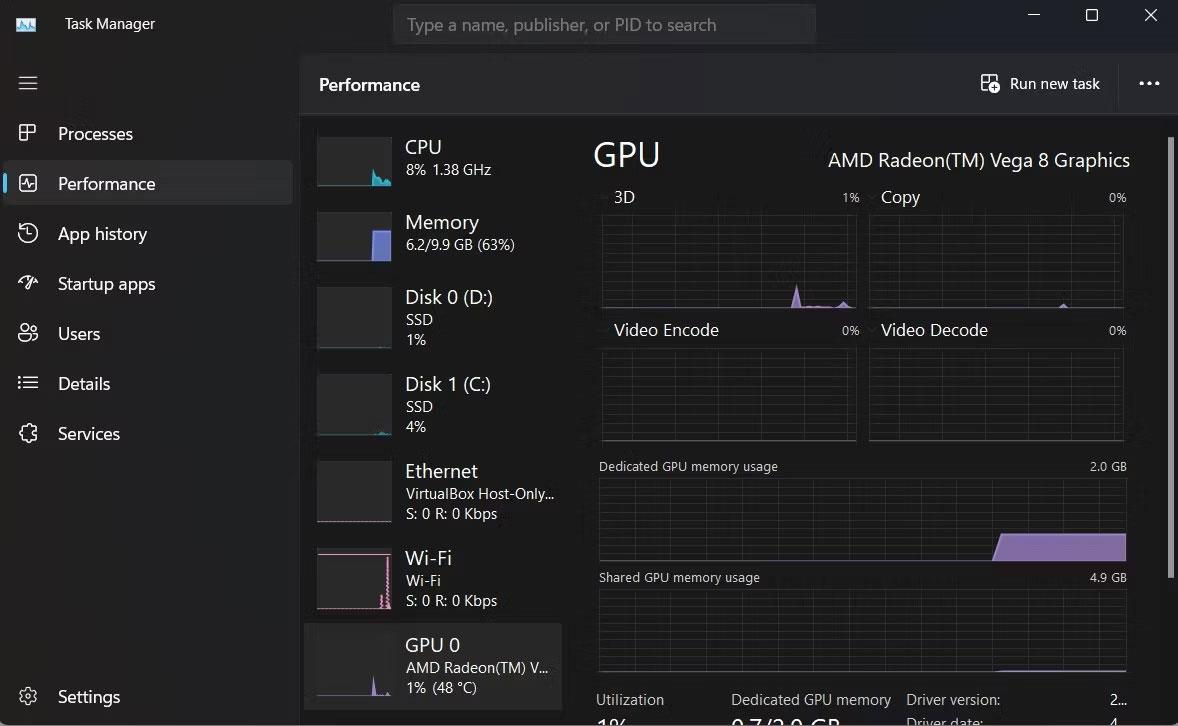
使用工作管理員檢查顯示卡
3. 任務管理器視窗將在右上角列出您的顯示卡名稱。您也可以在右下角找到驅動程式和DirectX版本。
2.在Windows 11上使用DirectX找出GPU型號
您可以使用 DirectX 診斷工具來了解詳細的 PC 規格。您可以找到系統詳細信息,例如處理器、總可用 RAM、BIOS 版本、GPU、聲音,甚至是為 PC 配置的輸入設備的詳細資訊。
若要使用 DirectX 診斷工具來尋找有關 Windows 11 GPU 的詳細資訊:
1. 啟動「開始」選單,搜尋dxdiag並選擇最適合的結果。
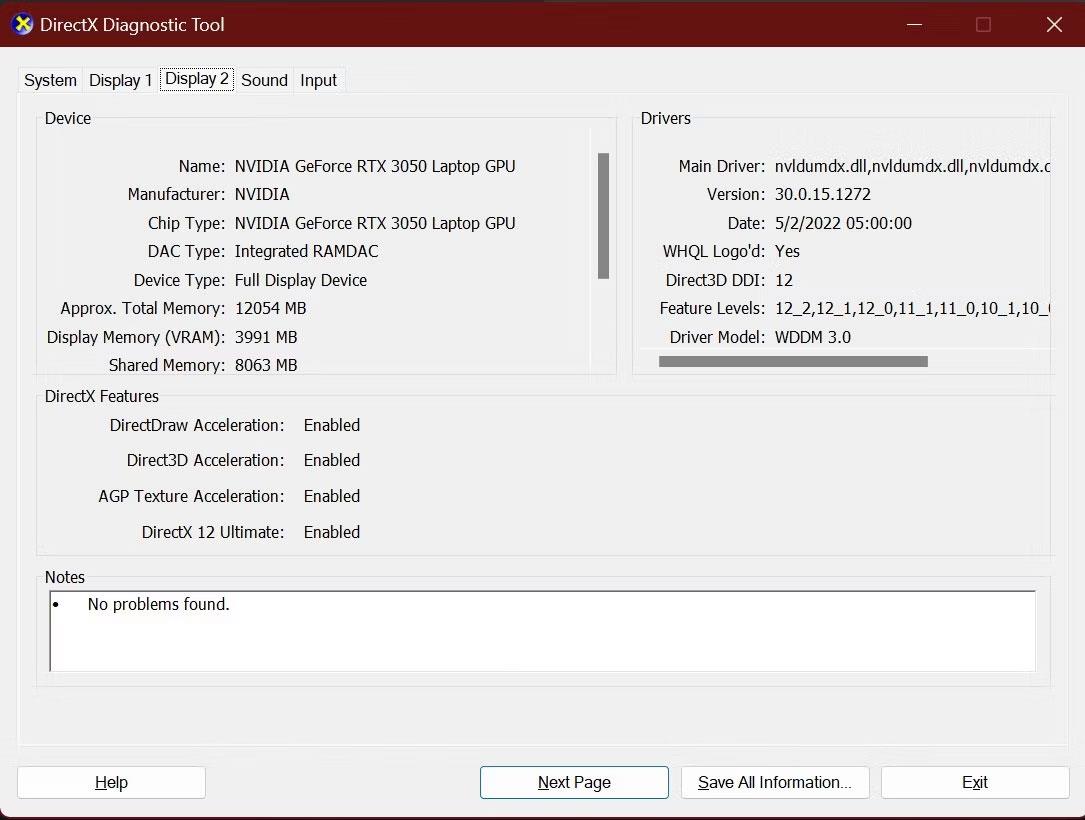
DirectX GPU 規格
2. 選擇「顯示」標籤可查看有關您的 GPU 的詳細信息,包括 GPU 製造商、晶片類型、專用顯存等。如果您的 PC 上有多個 GPU,您將看到多個選項卡
顯示每個GPU的詳細資訊。
3.透過Windows 11上的「設定」應用程式確認顯示卡型號
雖然您可能已使用「設定」應用程式來設定電腦的各個方面,但您也可以使用它來查看系統中安裝的顯示卡的規格。您也可以查看其他顯示設置,例如螢幕解析度和螢幕類型。
若要檢查 Windows 11 電腦的進階顯示設置,包括 GPU 規格:
1.透過「開始」選單啟動「設定」應用程式。
2. 從側邊選單中,選擇系統 > 顯示。
3. 在相關設定中,選擇進階顯示。
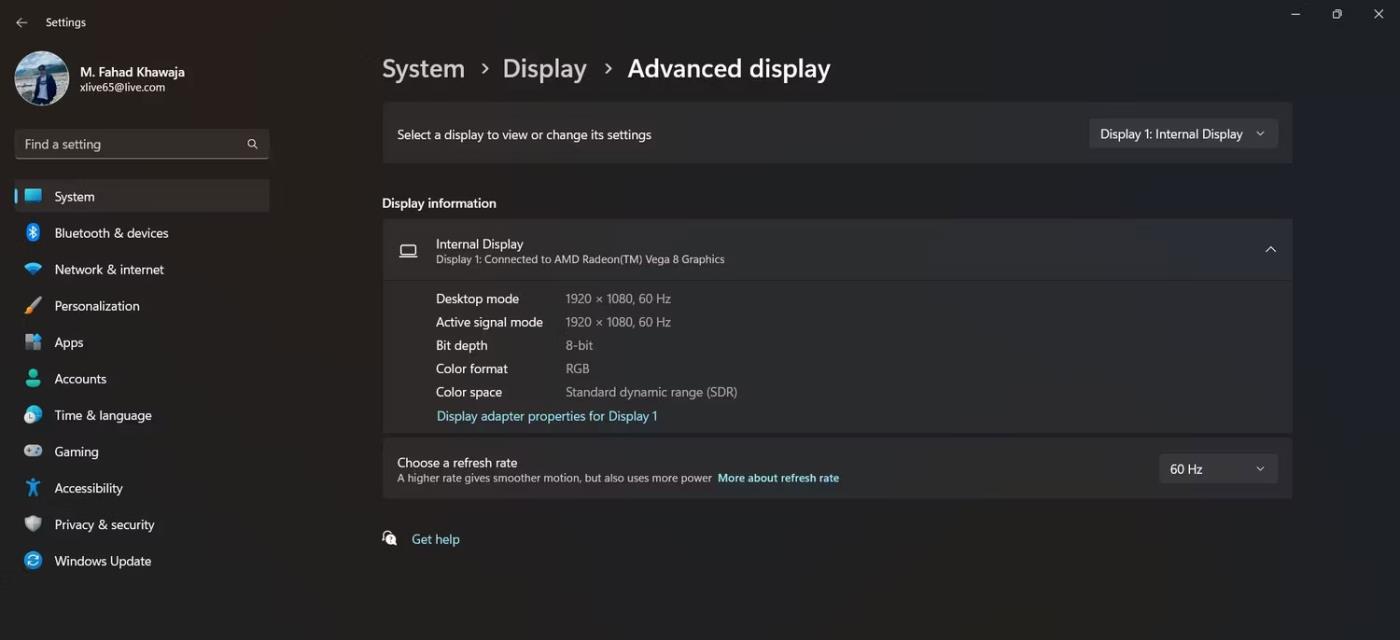
安裝進階顯示
4. 您可以在「顯示資訊」標籤中查看您的 GPU 型號和製造商。
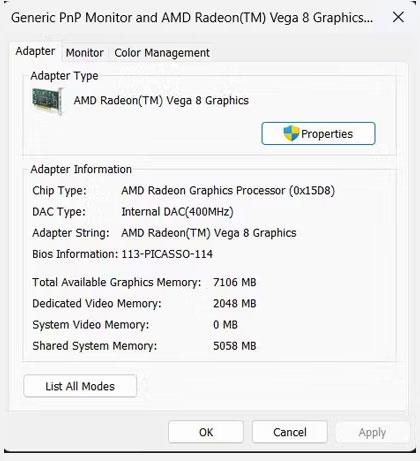
在 Windows 11 中顯示適配器屬性
5. 有關更多詳細信息,請選擇“顯示”的“顯示適配器屬性”。
無論您是想仔細檢查新遊戲的系統要求還是想正確更新 GPU 驅動程序,了解您的顯示卡型號都至關重要。現在您知道如何快速找到 Windows 11 中可用的卡片類型。
希望你成功。
您是否掃描過您的設備並發現它感染了 HackTool:Win32/Keygen?在您使用破解或金鑰產生器啟動進階軟體後,Windows Defender 可能會自動警告您有關此惡意軟體的存在。
探索如何在Windows 10上建立和管理還原點,這是一項有效的系統保護功能,可以讓您快速還原系統至先前狀態。
您可以使用以下 15 種方法輕鬆在 Windows 10 中開啟<strong>裝置管理員</strong>,包括使用命令、捷徑和搜尋。
很多人不知道如何快速顯示桌面,只好將各個視窗一一最小化。這種方法對於用戶來說非常耗時且令人沮喪。因此,本文將向您介紹Windows中快速顯示桌面的十種超快速方法。
Windows Repair 是一款有效的 Windows 錯誤修復工具,幫助使用者修復與 Internet Explorer、Windows Update 和其他重要程式相關的錯誤。
您可以使用檔案總管選項來變更檔案和資料夾的工作方式並控制顯示。掌握如何在 Windows 10 中開啟資料夾選項的多種方法。
刪除不使用的使用者帳戶可以顯著釋放記憶體空間,並讓您的電腦運行得更流暢。了解如何刪除 Windows 10 使用者帳戶的最佳方法。
使用 bootsect 命令能夠輕鬆修復磁碟區引導程式碼錯誤,確保系統正常啟動,避免 hal.dll 錯誤及其他啟動問題。
存檔應用程式是一項功能,可以自動卸載您很少使用的應用程序,同時保留其關聯的檔案和設定。了解如何有效利用 Windows 11 中的存檔應用程式功能。
要啟用虛擬化,您必須先進入 BIOS 並從 BIOS 設定中啟用虛擬化,這將顯著提升在 BlueStacks 5 上的效能和遊戲體驗。








